Win11蓝牙鼠标经常掉线如何解决?蓝牙鼠标掉线解决方法
分类:win11教程 2021-10-27
导读: Win11蓝牙鼠标经常掉线如何解决?蓝牙鼠标掉线解决方法--蓝牙鼠标不受线的控制可以随意摆动,很多用户都喜欢使用蓝牙鼠标来操作。但是有不少win11用户跟小编反映自己的蓝牙鼠标经常出现掉线的情况,这是怎么回事?下面我们就来看看详细的解决教程。 win11蓝牙鼠标经...
蓝牙鼠标不受线的控制可以随意摆动,很多用户都喜欢使用蓝牙鼠标来操作。但是有不少win11用户跟小编反映自己的蓝牙鼠标经常出现掉线的情况,这是怎么回事?下面我们就来看看详细的解决教程。
win11蓝牙鼠标经常掉线:
1、首先右击屏幕右下方区域的蓝牙图标,在弹出的对话框中选“允许蓝牙设备查找这台电脑”。
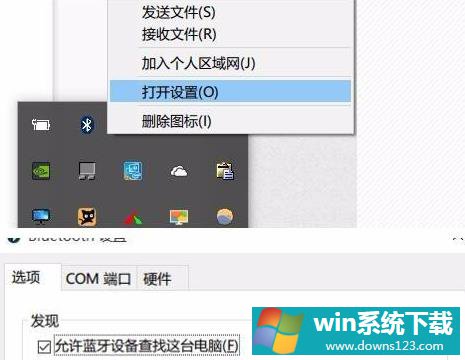
2、随后右击屏幕左下角的Win进入“设备管理器”,双击蓝牙图标来展开子目录,打开每一个子项,如果新出现的对话框中有“电源管理”的选项,就选“允许计算机关闭此设备以节约电源”击确定。
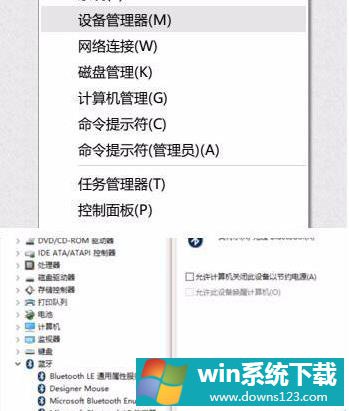
3、在设备管理器中双击打开“网络适配器”,打开出现的子项,如果有“电源管理”选项卡,则反选“允许计算机关闭此设备以节约电源”。

4、继续在设备管理器双击“人体学输入设备”双击打开全部的子项,如果新出现的对话框有“电源管理”选项卡,就选“允许计算机关闭此设备以节约电源”选项,并选中“允许此设备唤醒计算机”。

5、最后就在设备管理器中双击“鼠标和其他指针设备”和“通用串行总线控制器”下面的全部子项,然后根据上方的操作继续操作下去。
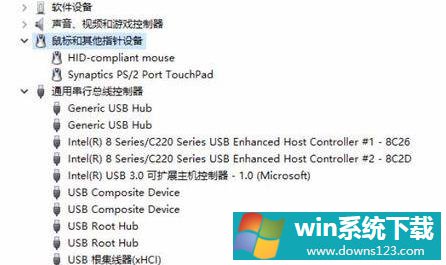
以上就是win11蓝牙鼠标经常掉线解决方法。
相关文章
- 电脑公司免激活win11 64位全能稳定版v2022.01
- 萝卜家园64位win11共享全新版v2022.01
- 雨林木风win11干净不死机版64位v2022.01
- 番茄花园最新win11 64位超速无死机版v2022.01
- 深度技术win11娱乐内部版64位v2022.01免激活
- 系统之家win11便携增强版64位v2022.01免激活
- Win11不能识别USB设备怎么办?Win11无法识别USB设备的解决方法
- 如何在Win11上本地显示CPU、GPU和RAM使用情况?
- Win11照片查看器如何设置?Win11照片查看器设置方法
- Win11窗口背景颜色如何设置?Win11窗口背景颜色设置的方法


